如何通过 Wi-Fi 将打印机连接到笔记本电脑?

各类办公设备早已深入我们的日常生活。打印机的需求量很大。今天,任何在家中拥有这种神奇技术的人都可以轻松地为自己打印任何材料,而无需访问专门的机构。然而 许多用户难以通过 Wi-Fi 网络将打印机连接到笔记本电脑.让我们弄清楚如何正确地做到这一点。幸运的是,对于 Windows 7 及更高版本的用户,连接方法几乎相同。
连接到 Wi-Fi 热点
有两种简单的方法可以通过 Wi-Fi 将打印机连接到笔记本电脑:
- 局域网连接;
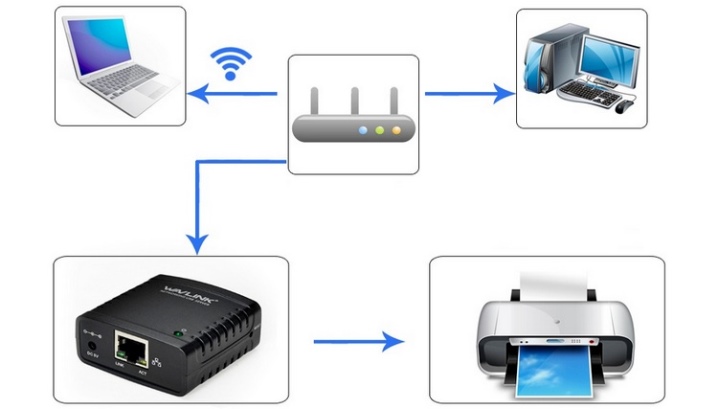
- 通过 Wi-Fi 路由器。

让我们分别分析它们。
通过本地网络
要继续使用打印机,您必须 首先将其连接到无线网络. 这可以使用以下动作算法来完成。
- 将打印机设置重置为出厂设置。不幸的是,不可能给出更精确的说明,因为这个过程对于每个模型都是独立的。因此,您必须阅读此技术设备的操作说明。
- 现在按照说明设置打印机的基本设置。
- 打印机面板上的 Wi-Fi 指示灯应变为绿色。

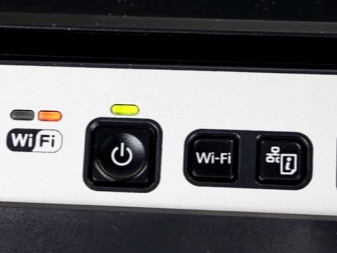
接下来要做的是将笔记本电脑连接到该网络。
- 在屏幕的右下角,右键单击代表 Wi-Fi 网络的图标。
- 现在您需要从可用连接列表中选择打印机的名称并进行连接。
- 通常,使用标准打印机和连接设置,不需要密码,但如果系统仍然要求输入密码,您可以在用户手册中找到密码(或之前由用户设置)。
- 只需等到操作系统为新设备安装所有必要的驱动程序,然后它就可以开始使用了。如果驱动程序的安装没有自动开始,您始终可以使用提供的磁盘或特殊程序手动安装它们。
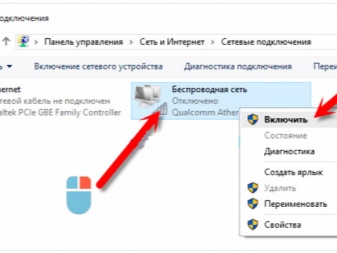

如您所见,以这种方式连接不仅非常简单,而且根本不需要任何有线连接。
减 如果仅用于连接打印机,您可以称您必须不时断开与 Internet 的 Wi-Fi 连接。
通过路由器
现在考虑 一种连接方法,使您无需在每次需要使用打印机时都在无线网络之间切换。 它被认为是比前一种更简单的方法。
要建立此连接,您需要使用嵌入在每台笔记本电脑操作系统中的无线硬件安装向导。
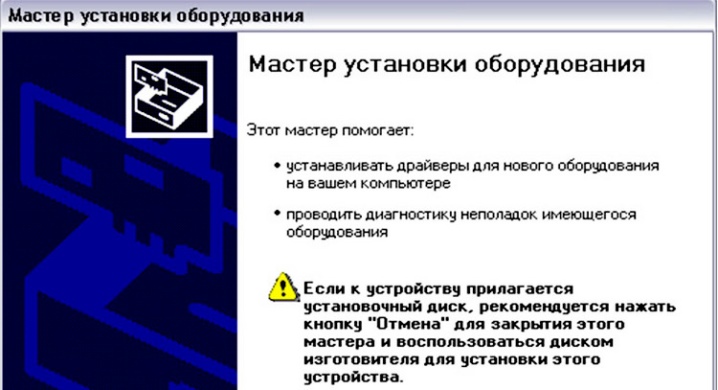
但是,在执行此操作之前,请确保您的打印机可以使用此向导连接到其他设备。 如果操作说明中显示设备支持 WEP 和 WPA 加密,则意味着您一定可以建立连接。
- 第一步是进入打印机设置并选择“网络”。将显示所有可用于连接的无线网络列表。
- 选择所需的 Wi-Fi 网络。
- 输入网络加密密钥(密码)。
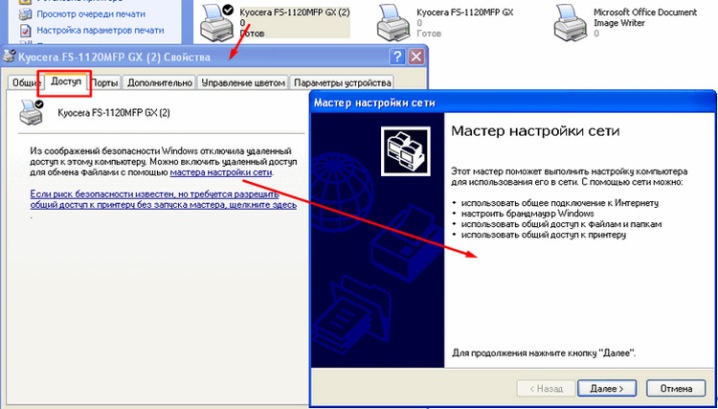
该设备现在已连接到无线网络。这种方法的优点是您可以从连接到同一网络的任何设备使用打印机,无论是智能手机、SmartTV 还是个人计算机。
如何共享打印?
要共享打印机的使用,首先 您必须使用普通的 USB 电缆将打印机连接到笔记本电脑。


当可以使用有线连接将打印机链接到家用 PC 时,此方法非常有用。但是,您还需要将笔记本电脑连接到网络。
确保打印机通过有线连接工作后,您可以 开始设置.为此,请通过“开始”菜单进入“控制面板”,然后选择“设备和打印机”。
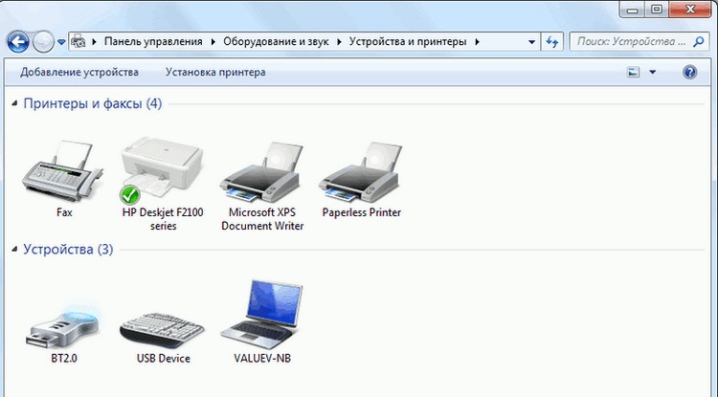
现在从可用设备列表中 选择现有的打印机,然后右键单击它。在打开的列表中,单击“打印机属性”。
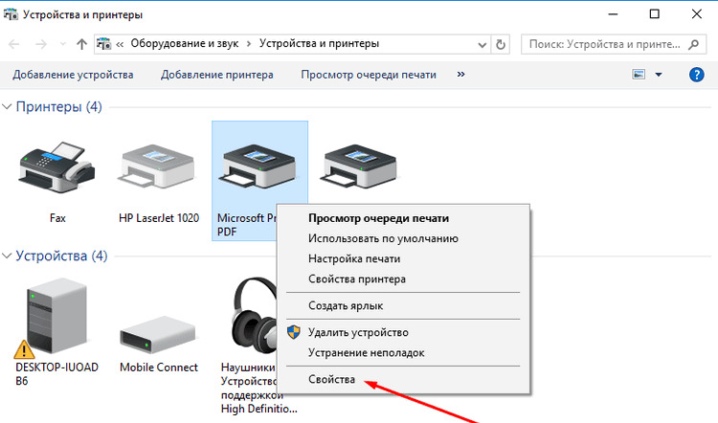
这里我们只感兴趣 访问选项卡,更具体地说 - “共享这台打印机”.确保它旁边有一个复选标记,并且打印机的网络名称已在下面的字段中设置。
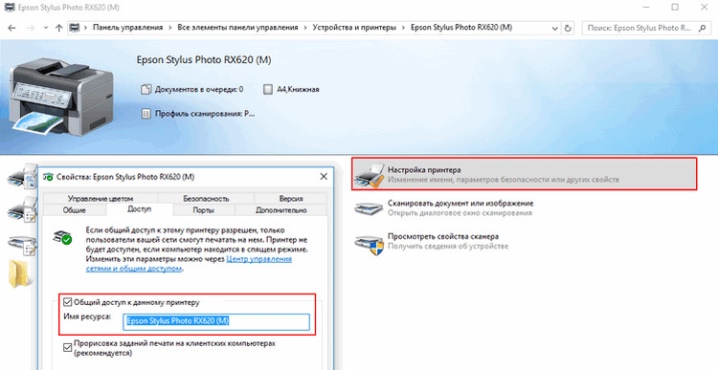
保存这些设置后,您可以断开 USB 电缆并检查操作。 返回设备和打印机,然后单击添加打印机。在打开的窗口中,从两个可用项目中选择“添加网络、无线或蓝牙打印机”。之后,所有可用设备的列表将出现在窗口中。
请注意,此列表中的打印机名称将与共享时分配的名称相同。
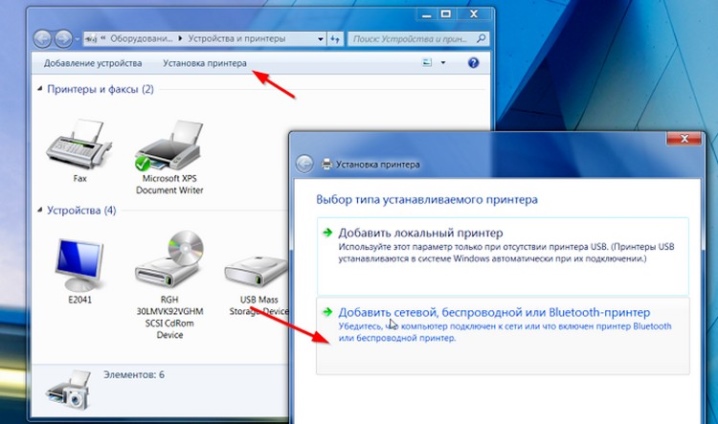
从列表中选择它并单击下一步。现在还需要等待设置完成并进行测试打印。现在,该设备完全可用于所有可用的笔记本电脑和计算机。
操作提示
不幸的是,无法通过无线连接将普通家用打印机连接到计算机或笔记本电脑。 事实是这样简单的模型不支持这种类型的连接,所以你必须 仅限于 USB 连接。

在开始打印任何重要文件之前,您需要确保 打印机已设置。 否则,您将不得不自己配置它。同时,应 特别注意图纸边缘的缩进、缩放文本、图像和其他类似参数。
如果您需要打印从 Internet 资源中获取的图像,则需要注意它们的大小。至少要1440x720像素,否则图片不是很清晰(好像模糊)。

幸运的是,在通过电缆或无线连接的打印机上打印的过程没有什么不同,因此您只需单击“打印”按钮并检查未来的材料是否正确显示。
可能的问题
有时在无线连接过程中可能会出现一些问题或错误。我们将分析主要问题以及解决方案。
如果您第一次未能建立稳定的连接,并且在笔记本电脑看不到设备的情况下,请不要担心和恐慌。这很可能是由于一些简单的 软件错误或用户疏忽。
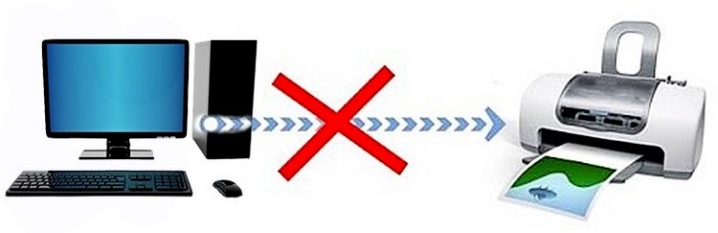
这是经典连接问题的列表以及如何解决它们。
- 如果打印机已连接但不打印,则驱动程序可能安装不正确或与当前版本的操作系统不兼容。尝试卸载并重新安装设备驱动程序。如果这没有帮助,请下载相同软件的旧版本。
- 路由器可能不支持此硬件型号。在这种情况下,问题无法解决。购买支持这种类型连接的新打印机只会有所帮助。
- 笔记本电脑上的无线网络设置不正确。要解决此问题,请尝试删除无线网络,然后重新添加并连接。
- 硬件设置不正确。在这种情况下,建议将打印机重置为出厂设置,然后重新连接。


将打印机连接到笔记本电脑并不像看起来那么困难。此外,无线连接它们的能力将使您免于将电缆和附件连接到同一个地方。
可以在家中的任何地方工作,而无需每次需要打印时都返回打印机。
您可以在以下视频中了解有关如何通过 Wi-Fi 将打印机连接到笔记本电脑的更多信息。













评论发送成功。